Đánh giá máy tính để bàn và ghi màn hình trực tuyến miễn phí của Apowersoft
Đối với khách hàng trung bình chỉ muốn ghi lại, chỉnh sửa và xuất ảnh chụp màn hình, Trình ghi màn hình Apowersoft giúp quá trình này dễ dàng hơn nhiều. Bạn có thể chọn từ hai bộ sản phẩm: một là trình ghi màn hình trực tuyến miễn phí chạy trên trình duyệt, một là ứng dụng độc lập có thể tải xuống, phù hợp với nhu cầu chuyên nghiệp hơn với hiệu suất đáng tin cậy hơn.
Chúng tôi sẽ cung cấp cho bạn một đánh giá kỹ lưỡng về hai sản phẩm, kiểm tra cẩn thận các chức năng chính xác và liệu chúng có phù hợp với trường hợp sử dụng của bạn hay không.
Danh sách Hướng dẫn
Đánh giá trình ghi màn hình trực tuyến miễn phí của Apowersoft Đánh giá chuyên nghiệp của Apowersoft Screen Recorder So sánh Apowersoft Free Online Recorder và Apowersoft Screen Recorder Pro Cách nhận miễn phí Mã kích hoạt Apowersoft Screen Recorder Pro Trình ghi màn hình Apowersoft thay thế Câu hỏi thường gặp về Trình ghi màn hình ApowersoftĐánh giá trình ghi màn hình trực tuyến miễn phí của Apowersoft
Tổng quan:
Việc sử dụng gói ghi màn hình trực tuyến miễn phí của Apowersoft giúp bạn không phải mua đăng ký khi bạn chỉ muốn tạo một bản ghi ngắn và nhanh chóng. Trước khi sử dụng trình ghi màn hình dựa trên web, bạn cần truy cập trang web của nó và tải xuống plugin trình khởi chạy trước.
Giao diện người dùng đơn giản và hiệu quả một cách ấn tượng. Bạn cũng sẽ được cung cấp các tùy chọn để quay video từ webcam hoặc thu âm thanh từ soundcard và / hoặc micrô. đây là một tính năng hiếm có đối với trình ghi màn hình trực tuyến.
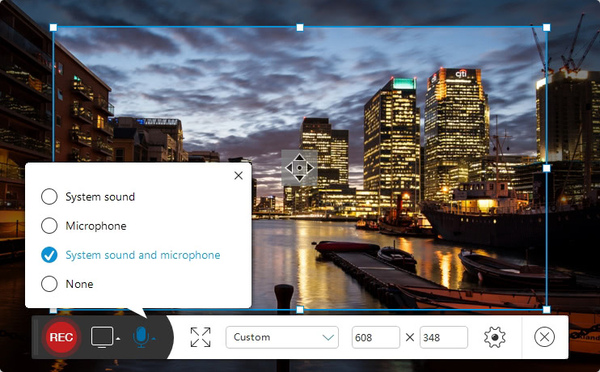
Điểm mấu chốt:
Apowersoft Free Online Screen Recorder là một tùy chọn ghi nhanh dựa trên trình duyệt tốt. Nếu bạn là một nghệ sĩ GIF, người cần sáng tạo mà không cần kích hoạt các ứng dụng lớn, cồng kềnh như Photoshop, hãy sử dụng nó, nó thật tuyệt vời. Nhưng nó không đủ khả năng để hoàn thành các nhiệm vụ nâng cao sức mạnh hơn, tức là bạn là một Youtuber chơi game chuyên nghiệp cần ghi lại cảnh trò chơi dài hơn 30 phút. Hãy cân nhắc điều này trước khi sử dụng trình ghi màn hình trực tuyến miễn phí.
Đánh giá chuyên nghiệp của Apowersoft Screen Recorder
Tổng quan:
Apowersoft Screen Recorder Pro có bản dùng thử miễn phí với các chức năng hạn chế. Bên cạnh các tính năng thường được chia sẻ được cung cấp bởi trình quay màn hình trực tuyến miễn phí, phiên bản Pro có nhiều công cụ chỉnh sửa video tiên tiến hơn. Bạn sẽ có thể dễ dàng cắt, cắt, xoay, chú thích video và chia sẻ video của mình. Một trong những điểm nổi bật của phần mềm Pro là nó cho phép bạn tải lên đám mây tự lưu trữ của mình nếu bạn là một nhà biên tập video / nhiếp ảnh gia chuyên nghiệp chạy máy chủ sao lưu đám mây của riêng bạn.
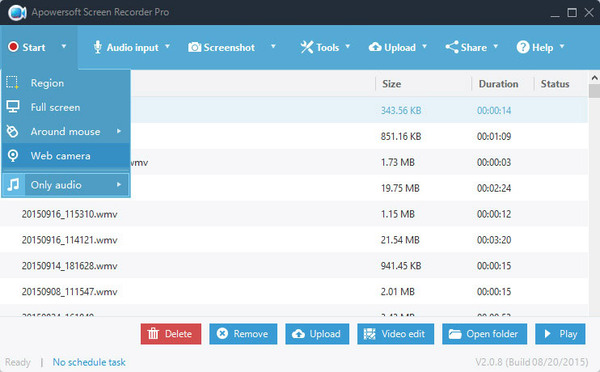
Điểm mấu chốt:
Việc so sánh các tính năng giữa phần mềm Miễn phí và Pro có thể khó khăn. Mọi thứ phụ thuộc vào trường hợp sử dụng của bạn. Đối với người dùng cơ bản, cả hai tùy chọn sẽ phục vụ nhu cầu của bạn. Nhưng nếu bạn cần các công cụ nâng cao hơn hoặc tiện dụng hơn, bạn có thể cần tìm một giải pháp thay thế.
So sánh Apowersoft Free Online Recorder và Apowersoft Screen Recorder Pro
| Máy ghi âm trực tuyến miễn phí Apowersoft | Apowersoft Screen Recorder Pro | |
| Nền tảng: | Windows, Mac | Windows, Mac |
| Chú thích: | Được hỗ trợ | Được hỗ trợ |
| Nhập Video: | Không được hỗ trợ | Được hỗ trợ |
| Tính năng chỉnh sửa: | Ít công cụ hơn | Thêm công cụ |
| Nhãn giá: | Miễn phí | Trả phí, $39,95 đăng ký trả phí hàng năm |
Cách nhận miễn phí Mã kích hoạt Apowersoft Screen Recorder Pro
Nếu bạn muốn sử dụng Apowersoft Screen Recorder Pro không giới hạn mà không tính phí $39,95 hàng năm, bạn có các tùy chọn khác. Nó có một chương trình khuyến mãi tặng quà đặc biệt cho phép bạn có quyền truy cập vào mã kích hoạt Apowersoft Screen Recorder Pro và kích hoạt tính năng VIP của nó.
Bước 1.Truy cập trang web chính thức của Apowersoft và nhấp vào trang Khuyến mãi.
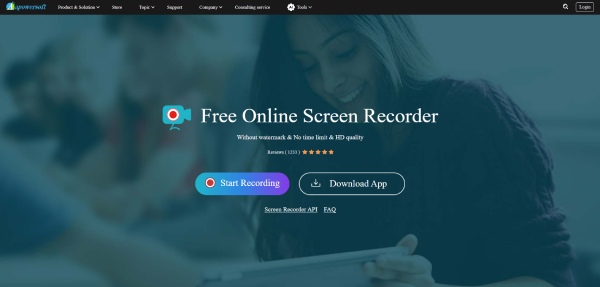
Bước 2.Trong phần Tặng phần mềm hàng ngày, bạn sẽ được hướng dẫn đăng lại liên kết ưu đãi đặc biệt tới các tài khoản mạng xã hội của mình.
Bước 3.Mã kích hoạt Apowersoft Screen Recorder Pro miễn phí sẽ được gửi đến địa chỉ email của bạn ngay sau đó.
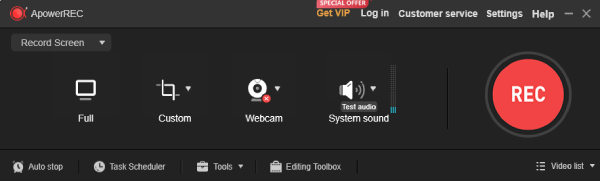
Bước 4.Khởi chạy chương trình và đăng nhập bằng tài khoản của bạn. Nhập mã để kích hoạt Apowersoft Screen Recorder Premium của bạn miễn phí.
Trình ghi màn hình Apowersoft thay thế
Nếu bạn không hài lòng với các chức năng được cung cấp bởi trình ghi màn hình Apowersoft, tốt hơn hết là bạn nên tìm kiếm các tùy chọn khác trên thị trường. AnyRec Screen Recorder được thiết kế như một công cụ ghi màn hình thân thiện với người tiêu dùng và giàu tính năng, hoàn toàn phù hợp với khe cắm thay thế cho bạn. Nó có tất cả các tính năng quan trọng của trình ghi màn hình Apowersoft, với các tính năng bổ sung có sẵn như:

Được thiết kế cho các tình huống thực tế, dễ dàng thực hiện.
Ghi lại lối chơi phục vụ mọi nhu cầu của game thủ chuyên nghiệp.
Cuộc gọi điện video kinh doanh và ghi lại các Khóa học Trực tuyến.
Ghi Video Stream mà không làm giảm chất lượng.
Dễ dàng xuất sang tất cả các nền tảng video chính.
6. đa dạng các định dạng video được hỗ trợ.
An toàn tải
An toàn tải
Việc sử dụng AnyRec Screen Recorder không thể dễ dàng hơn như vậy, đây là hướng dẫn đầy đủ về cách sử dụng nó để tạo bản ghi màn hình có thể phân biệt:
Bước 1.Tải xuống gói cài đặt AnyRec Screen Recorder từ trang web. Sau khi thiết lập xong, trên màn hình chính của chương trình, hãy nhấp vào tùy chọn Video Recorder.
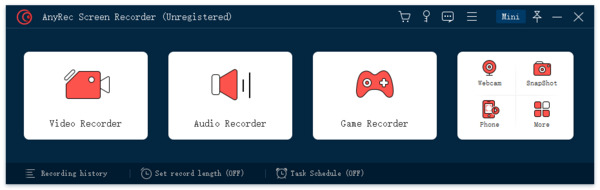
Bước 2.Điều chỉnh khung ghi hiển thị trên màn hình để phù hợp với nguồn phát trực tiếp của bạn. Bạn có thể chọn một khu vực tùy chỉnh hoặc chọn một bản ghi toàn màn hình.
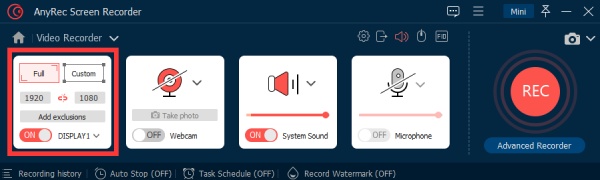
Bước 3.Nhấp vào tùy chọn "Âm thanh hệ thống" để bật ghi âm thanh trên màn hình. Đảm bảo rằng bạn sẽ thu được âm thanh từ máy tính của mình.
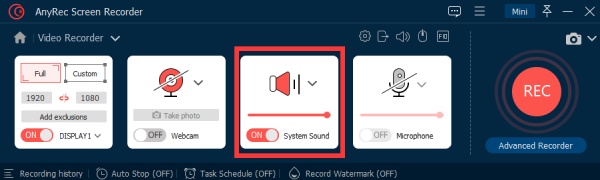
Bước 4.Nhấp vào nút "REC" ở bên phải màn hình để bắt đầu ghi.

Bước 5.Sau khi ghi xong, nhấp lại vào nút "REC". Lưu tập tin vào đĩa của bạn.
Câu hỏi thường gặp về Trình ghi màn hình Apowersoft
-
1. Apowersoft có an toàn không?
Đúng. Apowersoft là một công ty phần mềm có trụ sở tại Hồng Kông, tập trung vào việc cung cấp các sản phẩm và giải pháp phần mềm tiện ích ở cấp độ người tiêu dùng. Danh tiếng của họ về các công cụ chỉnh sửa và các sản phẩm nâng cao hình ảnh đã được thiết lập rộng rãi trong ngành.
-
2. Phần mềm Apowersoft có virus không?
Không. Đây là một phần mềm hợp pháp không có phần mềm độc hại. Luôn cố gắng lấy bản sao của bạn từ trang web chính thức thay vì tải xuống từ các trang web bên thứ ba không có thật để giữ an toàn.
-
3. Tôi có thể quay video TikTok bằng trình quay màn hình Apowersoft không?
Đúng. Bạn có thể ghi lại bất kỳ phần nào của màn hình, thậm chí là màn hình phát trực tiếp với cả phiên bản miễn phí và trả phí của trình ghi màn hình.
Phần kết luận
Chúng tôi đã xem xét một vài tùy chọn không giới hạn Trình ghi màn hình trực tuyến miễn phí ApowersoftNếu bạn cần quay video nhanh trên Mac và Windows mà không bị chèn hình mờ hay giới hạn thời gian, hoặc chỉ muốn chụp vài ảnh màn hình, hãy thử những gợi ý chúng tôi đã liệt kê. Bạn sẽ không thất vọng đâu.



